如何從播放清單中刪除重複的 Spotify 歌曲?
自 2006 年以來,Spotify 經歷了各種改進和更新,以提供更好的客戶服務。 除了基本的免費計劃外,Spotify 還提供其他計劃選項,但僅 Spotify的高級 用戶可以解鎖所有功能,包括點播播放、歌曲下載、離線收聽等。 無論您是使用 Spotify 在 Mac、PC 還是手機上下載曲目,都會遇到一個問題:重複的音樂和其他音訊檔案。 有時,同一首歌有多個副本,甚至整張專輯的兩個副本。
設備上的重複歌曲會佔用大量存儲空間並降低設備操作系統的速度。 此外,無論您多麼喜歡這首歌,重複聽同一首歌都會讓您感到煩躁。 為了獲得乾淨、快速且具有充足存儲空間的設備,您需要知道如何 刪除重複的 Spotify 歌曲 - 這是您的快速指南。
內容指南 第 1 部分:如何手動刪除 Spotify 上的重複歌曲?第 2 部分:如何刪除 Spotify Online 上的所有重複歌曲?第 3 部分:如何下載並永久保留所有 Spotify 歌曲?結論
第 1 部分:如何手動刪除 Spotify 上的重複歌曲?
所有下載的歌曲和播放清單都保存在 Spotify 音樂庫中。 但是,您的音樂庫可能會填滿過多的歌曲,從而可能將一首歌曲下載兩次。 庫和播放清單中的重複歌曲會佔用大量儲存空間。 對於庫中擁有大量歌曲的人來說,刪除重複的 Spotify 歌曲是一項具有挑戰性的任務。 您可以選擇在 Spotify 應用程式上手動刪除重複的 Spotify 歌曲。 您應該注意,如果您的播放清單中的歌曲較少,則此方法可以起作用。 您可以手動刪除播放清單中包含五十到一百首歌曲的重複項。 但滾動時必須小心,不要跳過任何副本。 以下是您可以使用的流程。
如何手動刪除 Spotify 上的重複項
步驟1。 若要刪除 Spotify 上的重複項,請開啟 Spotify 應用程式。 然後點擊“您的音樂庫”並選擇要刪除重複 Spotify 歌曲的播放清單。
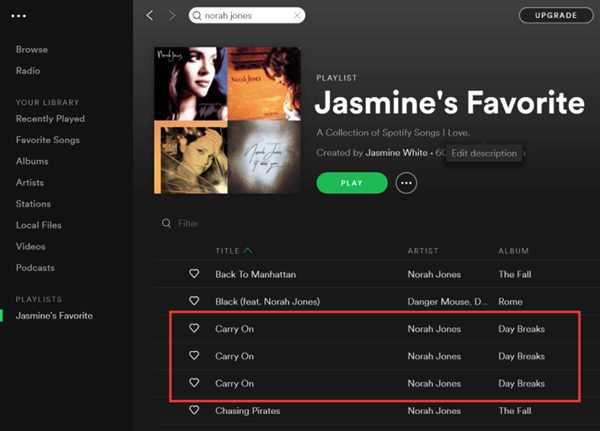
第2步。 您可以在向下滾動時識別重複項並將其刪除。 或者批量選擇它們並立即刪除它們。 右鍵單擊所選歌曲,將出現一個選項菜單,您將在其中選擇“從此播放列表中刪除”。
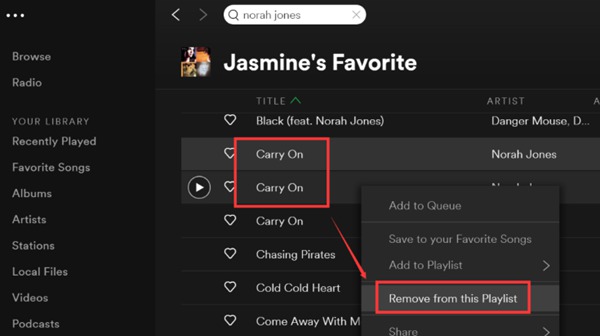
提示: 如果您想從 Spotify 刪除其他下載的歌曲,請點擊 點擊這裡 查看如何操作。
第 2 部分:如何刪除 Spotify Online 上的所有重複歌曲?
在龐大的播放列表中手動刪除重複的 Spotify 歌曲將花費您一些時間。 在這種情況下,您可以使用在線方法。 繼續閱讀以了解如何使用擴展 Spotify 功能的應用程序刪除 Spotify 播放列表中的重複歌曲 - 稱為 Spotify DeDuplicator。
步驟1。 若要從 Spotify 播放清單中刪除重複的歌曲,請在瀏覽器上開啟 Spotify DeDuplicator 網站。
第2步。 單擊名為“使用 Spotify 登錄”的綠色按鈕。 然後輸入您的登錄詳細信息並接受。
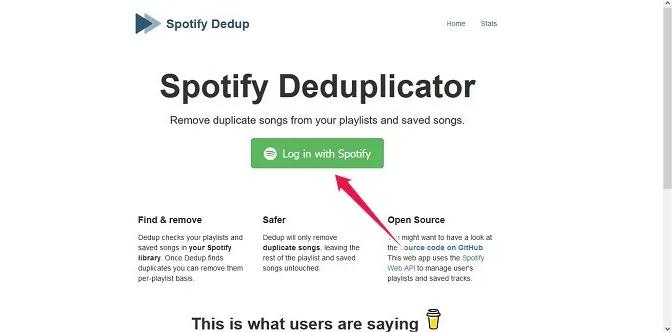
步驟#3。 給程序幾秒鐘的時間來處理您的播放列表。 很快結果將顯示所有播放列表中的所有重複歌曲。
第四步。 單擊“從此播放列表中刪除重複項”。 所有重複項都將消失。
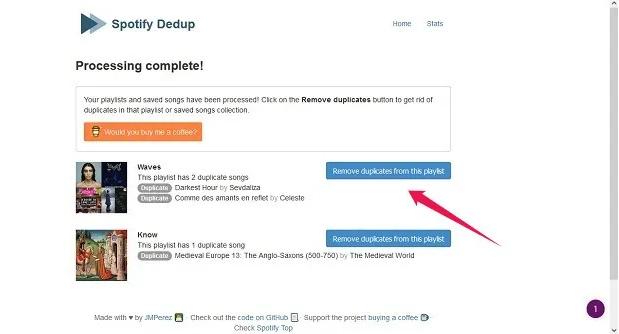
第 3 部分:如何下載並永久保留所有 Spotify 歌曲?
使用高級帳戶下載有一些缺點。 首先,如果您不續訂高級訂閱,您將無法訪問您的下載內容。 其次,您只能在 Spotify 應用程序上播放下載內容,因為 DRM 內容加密. DRM 保護使下載的 Spotify 歌曲保存為緩存文件。
因此,離線收聽 Spotify 歌曲的最佳方式是將它們保存在您的設備上。 這是可能的 音樂軟體 Spotify Music Converter. 這是一個三級軟件 從 Spotify 歌曲中刪除 DRM 保護. 一旦歌曲不受 DRM 保護,軟件就會將它們轉換成各種格式並將它們下載到您的設備上。 不要擔心你的時間,因為這個軟件有大約 5X 的最高速度。 轉換過程需要幾秒鐘,即使文件很大。
Spotify 歌曲被認為具有最佳音質,此轉換器將保持輸出文件的高質量。 您仍將享受 Spotify 音樂文件的卓越品質。 該應用程序具有多種輸出格式,包括 MP3、AAC、AC3、FLAC、M4A 和 WAV。 使用這些靈活的格式文件,您可以 在 Peloton 上播放 Spotify、PS4、Alexa 和許多媒體設備或播放器。 您還可以將它們保存在任何設備上,您不再需要刪除重複的 Spotify 歌曲。
該軟體保留了原始歌曲的所有 ID 標籤。由於導入 Spotify 文件的拖放技術,它非常用戶友好。初學者可以輕鬆瀏覽應用程式的介面並轉換音樂檔案。它很方便,因為它相容於 Mac 和 Windows 電腦。以下過程將協助您使用 AMusicSoft 下載 Spotify 歌曲,無需使用 Premium。
步驟#1。 AMusicSoft 現在提供免費試用。這款專業的 Spotify 音樂下載器可在 Windows 和 Mac 上使用,可從下面的連結下載。在您的電腦上安裝軟體,然後啟動它。
第2步。 然後通過複製和粘貼鏈接或通過拖放方法將歌曲上傳到轉換器中。

步驟#3。 然後單擊“輸出”圖標並選擇您希望轉換後的文件具有的格式。 從輸出文件夾圖標中選擇輸出文件夾。

步驟#4。 單擊“轉換”按鈕,軟件將立即開始轉換。

結論
是的,Spotify 播放列表中可能存在重複項。 刪除播放列表中重複的 Spotify 歌曲也很容易。 要手動刪除它們,請打開要編輯的播放列表並在刪除重複項時瀏覽歌曲。 或者識別 Spotify 播放列表中重複歌曲的在線 Spotify 複製器程序。
隨時隨地離線欣賞 Spotify 歌曲 音樂軟體 Spotify Music Converter. 該程序解密 Spotify 音樂文件,使它們可以在任何設備和媒體播放器上免費共享和播放。 這是一款僅供個人使用的優秀軟件; 因此商業用途是非法的。
人們也讀
Robert Fabry 是一位熱心的部落客,也是一位熱衷於科技的愛好者,也許他可以透過分享一些技巧來感染你。他也對音樂充滿熱情,並為 AMusicSoft 撰寫過這些主題的文章。